Một cách chuyển đổi khá hay và đơn giản. Nhưng đây là kiểu chuyển theo kiểu vẽ tả thực bằng bút chì.
Với sự sáng tạo không ngừng của Photoshop, các hiệu ứng nét chì cũng được khai thác tối đa để cho ra các tác phẩm nghệ thuật khá thú vị.
 Bước 1:
Bước 1: Mở hình chân dung.
 Bước 2:
Bước 2: Nhấn
Ctrl+
J để nhân bản lớp
Background thêm lớp mới với tên là
Layer 1.
 Bước 3:
Bước 3: Tăng sáng hình,
Ctrl+
M (vào menu
Image >
Adjustments >
Curves… (xem hình minh hoạ).

 Bước 4:
Bước 4: Chọn
Channel Mixer (vào menu
Image >
Adjustments >
Channel Mixer), đánh dấu chọn
Monochrome, chọn
Output Channel là
Gray, chỉnh các thông số theo hình minh hoạ, rồi nhấn
OK.
 Bước 5:
Bước 5: Dùng công cụ
Lasso 
, khoanh vùng vài chỗ để giảm bớt các vùng tối trên hình.

Tăng sáng với lệnh
Curves.
 Bước 6:
Bước 6: Nhấn
Ctrl+
J để nhân bản lớp
Layer 1, lớp mới có tên là
Layer 1 copy.
Chọn
Channel Mixer (vào menu
Image >
Adjustments >
Channel Mixer), đánh dấu chọn
Monochrome, rồi chỉnh các thông số
Gray theo hình minh hoạ. Xong nhấn
OK.

 Kết quả bước 6
Kết quả bước 6
 Bước 7:
Bước 7: Vào menu
Image >
Adjustments >
Channel Mixer, thay đổi các giá trị màu trắng, trung tính, đen.


 Kết quả bước 7
Kết quả bước 7
 Bước 8:
Bước 8: Nhấn ký hiệu
Add layer mask 
trên bàng Layers để tạo lớp mặt nạ. Chọn công cụ
Brush 
, nhấn phím D, rồi nhấn phím
X để có màu
Foreground là màu đen

, tô vẽ lên những vùng cần lộ rõ thêm chi tiết.
 Kết quả bước 8
Kết quả bước 8
 Bước 9:
Bước 9: Tạo một lớp mới bằng cách nhấn ký hiệu
Create a new layer
trên bảng
Layers, chọn màu nâu đất #
ad9c80, tô màu cho lớp này. Tiếp đó định chế độ hoà trộn màu cho lớp này là
Linear Burn.
 Kết quả bước 9
Kết quả bước 9
Nguồn : Go.vn

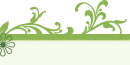


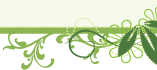



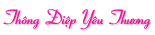



 Kỹ Thuật Ảnh Chụp Sang Vẽ (Tả Thực)
Kỹ Thuật Ảnh Chụp Sang Vẽ (Tả Thực)
 Bước 1: Mở hình chân dung.
Bước 1: Mở hình chân dung. Bước 2: Nhấn Ctrl+J để nhân bản lớp Background thêm lớp mới với tên là Layer 1.
Bước 2: Nhấn Ctrl+J để nhân bản lớp Background thêm lớp mới với tên là Layer 1. Bước 3: Tăng sáng hình, Ctrl+M (vào menu Image > Adjustments > Curves… (xem hình minh hoạ).
Bước 3: Tăng sáng hình, Ctrl+M (vào menu Image > Adjustments > Curves… (xem hình minh hoạ).
 Bước 4: Chọn Channel Mixer (vào menu Image > Adjustments > Channel Mixer), đánh dấu chọn Monochrome, chọn Output Channel là Gray, chỉnh các thông số theo hình minh hoạ, rồi nhấn OK.
Bước 4: Chọn Channel Mixer (vào menu Image > Adjustments > Channel Mixer), đánh dấu chọn Monochrome, chọn Output Channel là Gray, chỉnh các thông số theo hình minh hoạ, rồi nhấn OK. Bước 5: Dùng công cụ Lasso
Bước 5: Dùng công cụ Lasso  , khoanh vùng vài chỗ để giảm bớt các vùng tối trên hình.
, khoanh vùng vài chỗ để giảm bớt các vùng tối trên hình.
 Bước 6: Nhấn Ctrl+J để nhân bản lớp Layer 1, lớp mới có tên là Layer 1 copy.
Bước 6: Nhấn Ctrl+J để nhân bản lớp Layer 1, lớp mới có tên là Layer 1 copy.
 Kết quả bước 6
Kết quả bước 6 Bước 7: Vào menu Image > Adjustments > Channel Mixer, thay đổi các giá trị màu trắng, trung tính, đen.
Bước 7: Vào menu Image > Adjustments > Channel Mixer, thay đổi các giá trị màu trắng, trung tính, đen.


 Bước 8: Nhấn ký hiệu Add layer mask
Bước 8: Nhấn ký hiệu Add layer mask  trên bàng Layers để tạo lớp mặt nạ. Chọn công cụ Brush
trên bàng Layers để tạo lớp mặt nạ. Chọn công cụ Brush  , nhấn phím D, rồi nhấn phím X để có màu Foreground là màu đen
, nhấn phím D, rồi nhấn phím X để có màu Foreground là màu đen  , tô vẽ lên những vùng cần lộ rõ thêm chi tiết.
, tô vẽ lên những vùng cần lộ rõ thêm chi tiết. Kết quả bước 8
Kết quả bước 8 Bước 9: Tạo một lớp mới bằng cách nhấn ký hiệu Create a new layer
Bước 9: Tạo một lớp mới bằng cách nhấn ký hiệu Create a new layer trên bảng Layers, chọn màu nâu đất #ad9c80, tô màu cho lớp này. Tiếp đó định chế độ hoà trộn màu cho lớp này là Linear Burn.
trên bảng Layers, chọn màu nâu đất #ad9c80, tô màu cho lớp này. Tiếp đó định chế độ hoà trộn màu cho lớp này là Linear Burn. Kết quả bước 9
Kết quả bước 9
 Trả lời với trích dẫn
Trả lời với trích dẫn